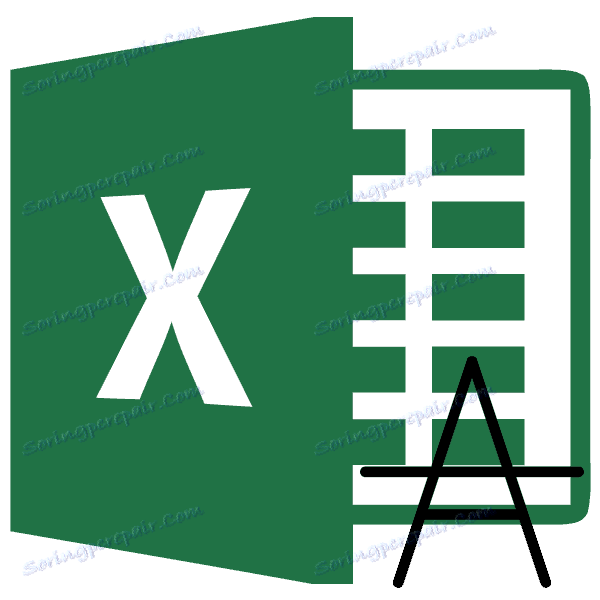نص يتوسطه خط في Microsoft Excel
يتم استخدام الكتابة بالنص المخترق لإظهار النفي أو عدم أهمية بعض الإجراءات أو الأحداث. في بعض الأحيان تحتاج إلى تطبيق هذه الميزة عند العمل في Excel. ولكن للأسف ، لا توجد على لوحة المفاتيح ولا في الجزء المرئي من واجهة البرنامج أية أدوات بديهية لتنفيذ هذا الإجراء. لنكتشف كيف يمكنك تطبيق النص المتقاطع في Excel.
الدرس: نص يتوسطه خط في Microsoft Word
محتوى
تطبيق نص يتوسطه خط
يتوسطه خط في Excel عنصر تنسيق. وفقًا لذلك ، يمكن إعطاء نص الخاصية هذا باستخدام أدوات تغيير التنسيق.
الطريقة 1: قائمة السياق
تتمثل الطريقة الأكثر شيوعًا لتضمين المستخدمين للنص المتقاطع في التبديل عبر قائمة السياق إلى نافذة "تنسيق الخلايا" .
- حدد الخلية أو النطاق ، النص الذي تريد إنشاء خط متقاطع فيه. انقر بالزر الأيمن للفأرة. يفتح قائمة السياق. ننقر في القائمة تحت "خلايا التنسيق" .
- تفتح نافذة الشكل. انتقل إلى علامة التبويب "الخط" . نتحقق من المربع المجاور لعنصر "Strikethrough" ، الموجود في مجموعة الإعدادات "تعديل" . انقر على زر "موافق" .
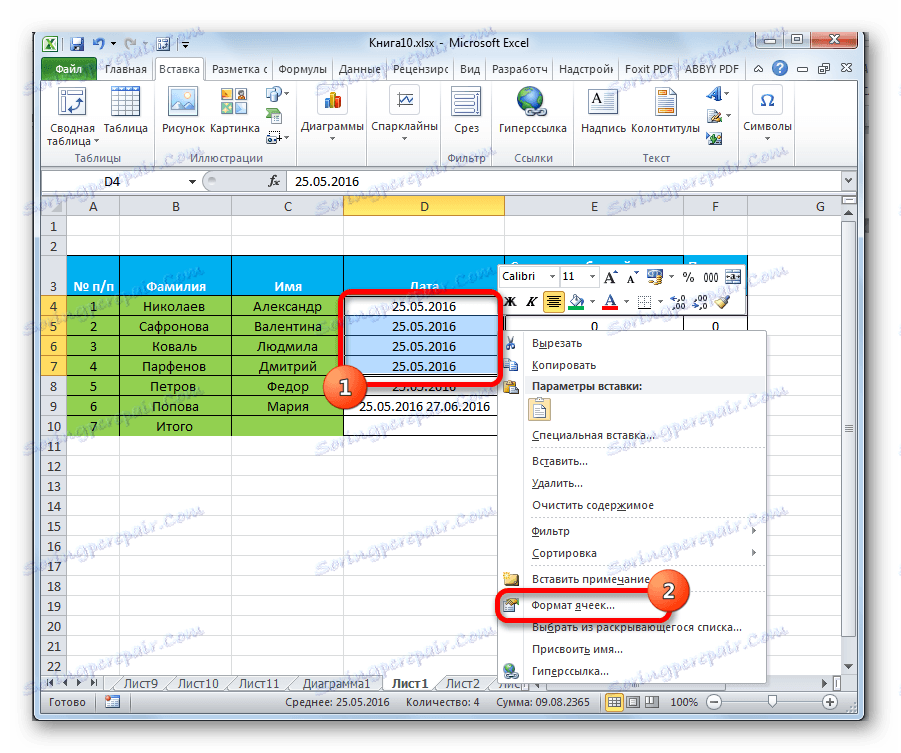
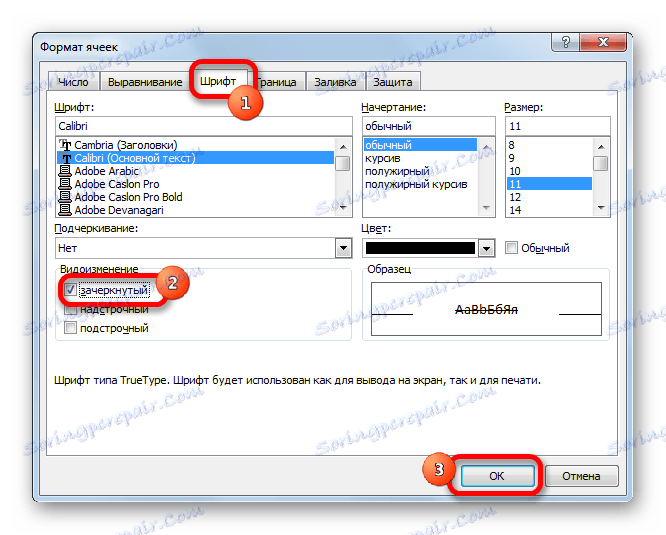
كما ترى ، بعد هذه الإجراءات ، تم شطب الرموز الموجودة في النطاق المحدد.
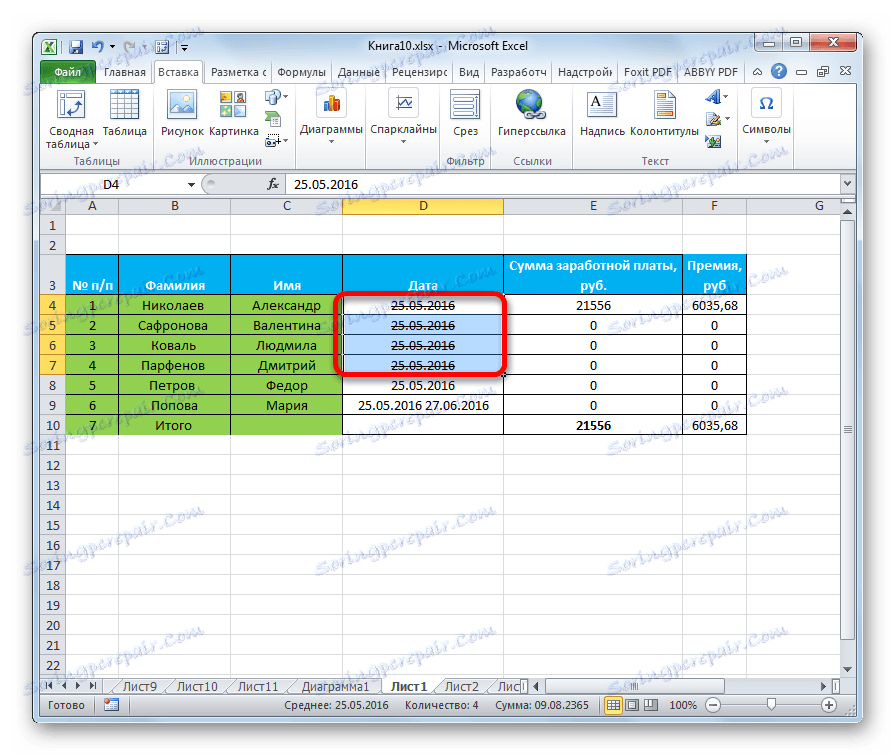
الطريقة 2: تنسيق الكلمات الفردية في الخلايا
في كثير من الأحيان ، لا ينبغي أن يتم شطب جميع المحتوى في الخلية ، ولكن فقط الكلمات المحددة الموجودة فيه ، أو حتى جزء من الكلمة. في إكسل ، وهذا ممكن أيضا القيام به.
- اضبط المؤشر داخل الخلية وحدد جزء النص المراد شطبه. انقر بزر الماوس الأيمن فوق قائمة السياق. كما ترى ، فإن مظهرها مختلف قليلاً عن استخدام الطريقة السابقة. ومع ذلك ، فإن العنصر "تنسيق الخلايا ..." مطلوب هنا أيضًا. ننقر عليه.
- تفتح نافذة "تنسيق خلايا" . كما ترون ، هذه المرة تتكون من علامة تبويب واحدة فقط ، والتي تبسط المهمة أكثر ، لأنه لا توجد حاجة للذهاب إلى أي مكان. نتحقق من المربع المجاور لعنصر "Strikethrough" وننقر على الزر "موافق" .
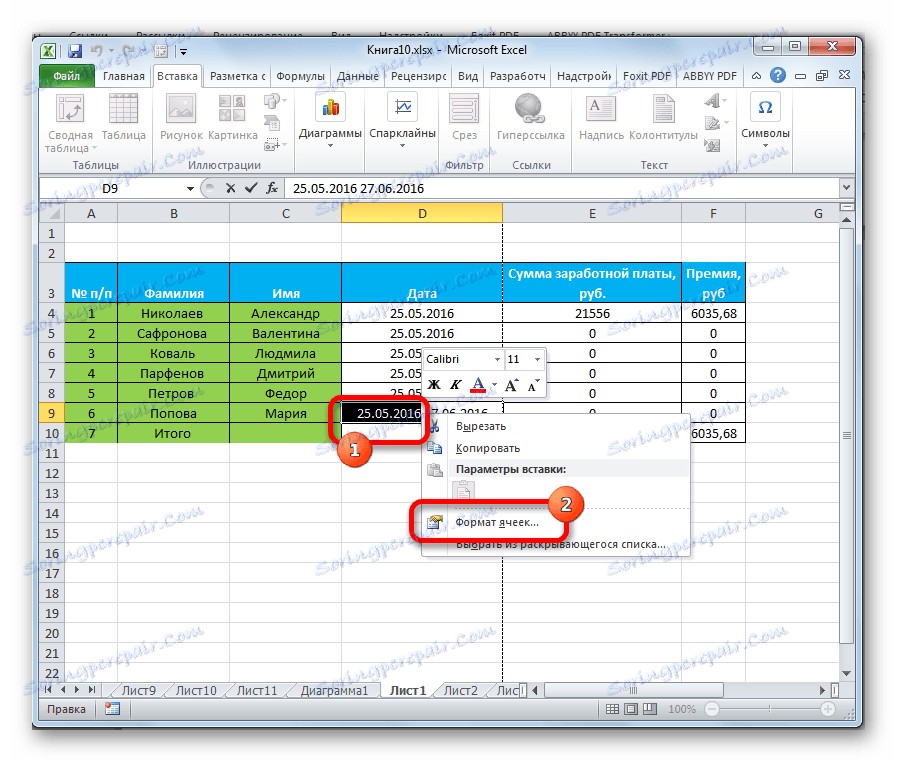
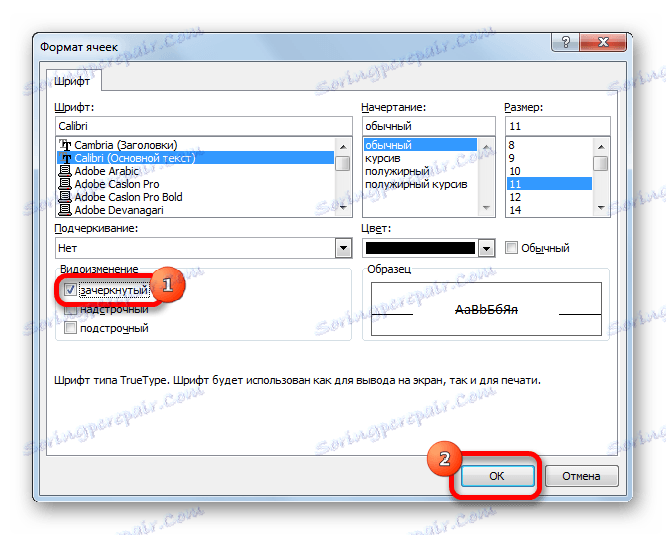
كما ترى ، بعد هذه التلاعبات ، تم شطب الجزء المحدد فقط من رموز النص في الخلية.
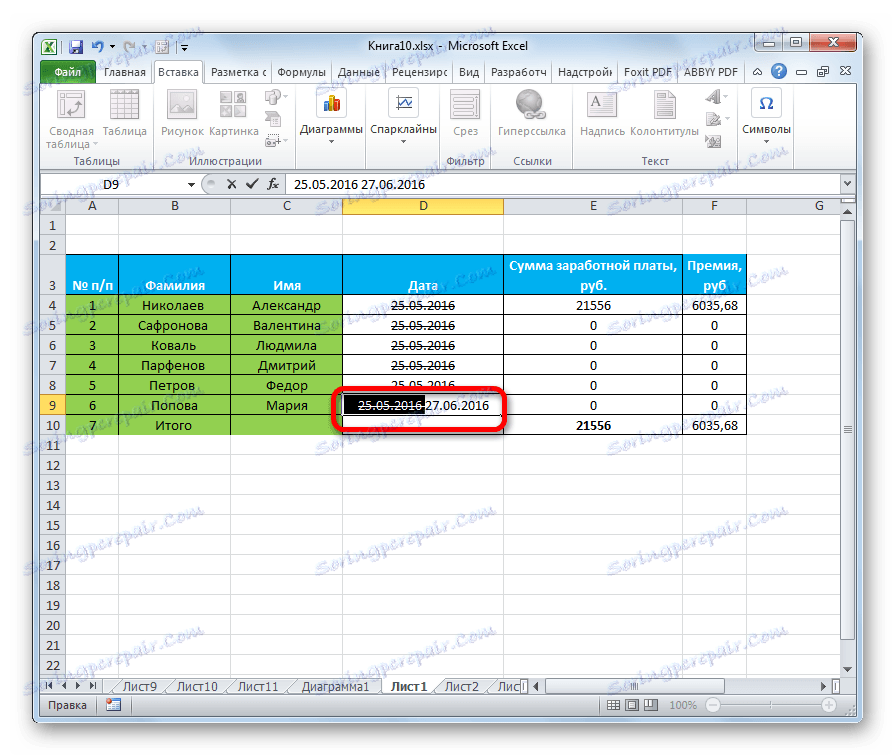
الطريقة الثالثة: أدوات على الشريط
انتقل إلى خلايا التنسيق لإعطاء النص عرضًا متقاطعًا ، يمكنك القيام بذلك من خلال الشريط.
- حدد الخلية أو مجموعة الخلايا أو النص داخلها. انتقل إلى علامة التبويب "الصفحة الرئيسية" . انقر فوق الرمز في شكل سهم مائل موجود في الزاوية اليمنى السفلى من مربع الأداة "خط" على الشريط.
- يفتح نافذة التنسيق ، إما مع وظيفة كاملة ، أو مع واحد اقتطاع. يعتمد ذلك على ما حددته: الخلايا أو النص فقط. ولكن حتى إذا كانت النافذة تحتوي على وظائف كاملة متعددة الطبقات ، فسيتم فتحها بالضبط في علامة التبويب "الخط" ، والتي نحتاج إلى حلها. المقبل ، أن تفعل الشيء نفسه كما هو الحال في الخيارين السابقين.
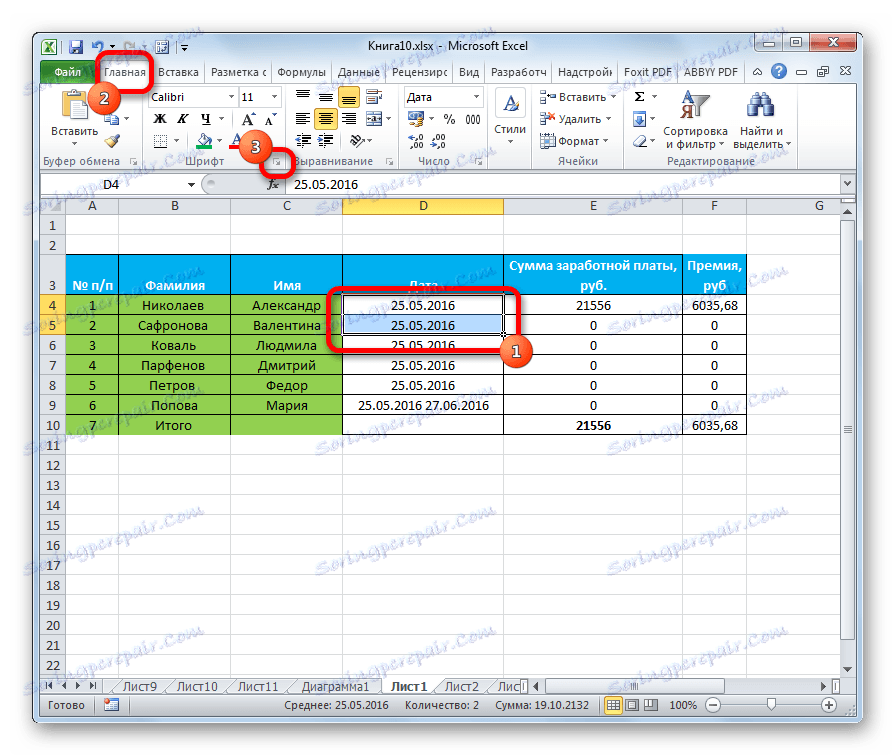
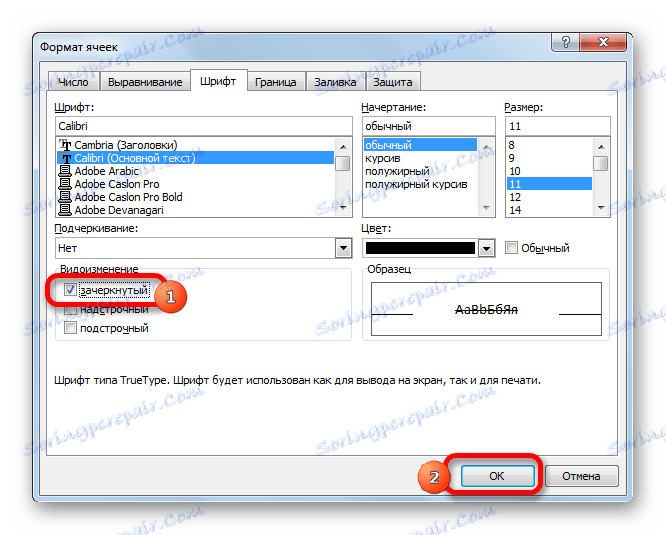
الطريقة الرابعة: اختصارات لوحة المفاتيح
ولكن أسهل طريقة لجعل النص يتم شطبه هو استخدام مفاتيح التشغيل السريع. للقيام بذلك ، حدد خلية أو تعبير نصي فيها واكتب Ctrl + 5 على لوحة المفاتيح.
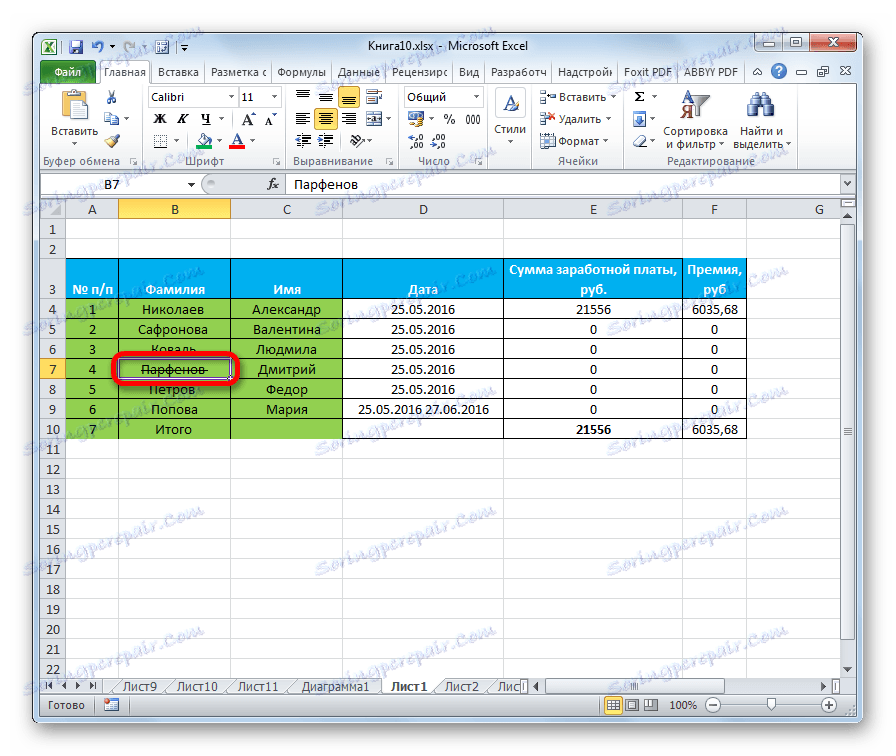
بالطبع ، هذه هي الطريقة الأكثر ملاءمة وأسرع من جميع الطرق الموصوفة ، ولكن بالنظر إلى حقيقة أن عددًا محدودًا من المستخدمين يحتفظون بمجموعات مختلفة من المفاتيح الساخنة في الذاكرة ، فإن هذا الخيار في إنشاء نص متقاطع أقل شأناً من تكرار استخدام هذا الإجراء من خلال نافذة التنسيق.
الدرس: مفاتيح الاختصار في Excel
في Excel ، هناك عدة طرق لجعل النص stripped. كل هذه الخيارات مرتبطة بوظيفة التنسيق. أسهل طريقة للقيام بذلك هي استخدام مزيج من مفاتيح الاختصار.